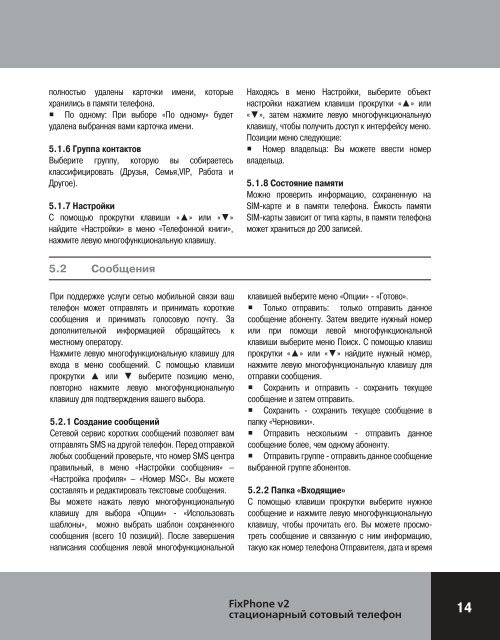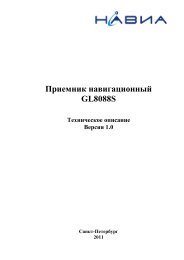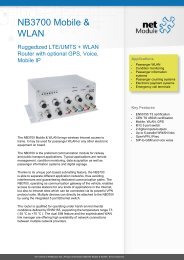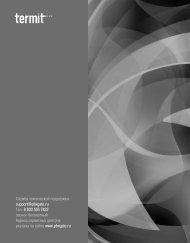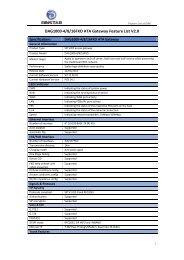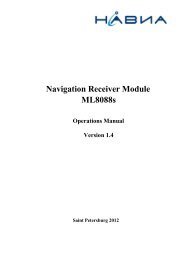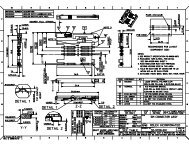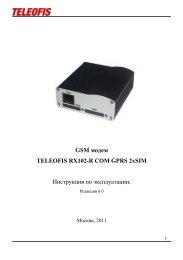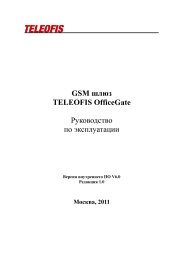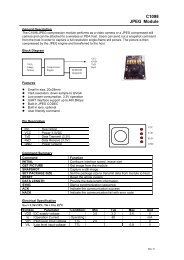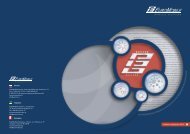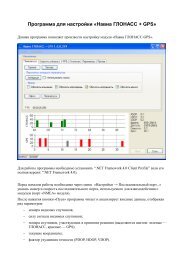Руководство пользователя Termit FixPhine v2
Руководство пользователя Termit FixPhine v2
Руководство пользователя Termit FixPhine v2
Create successful ePaper yourself
Turn your PDF publications into a flip-book with our unique Google optimized e-Paper software.
полностью удалены карточки имени, которыехранились в памяти телефона.• По одному: При выборе «По одному» будетудалена выбранная вами карточка имени.5.1.6 Группа контактовВыберите группу, которую вы собираетеськлассифицировать (Друзья, Семья,VIP, Работа иДругое).5.1.7 НастройкиС помощью прокрутки клавиши «▲» или «▼»найдите «Настройки» в меню «Телефонной книги»,нажмите левую многофункциональную клавишу.Находясь в меню Настройки, выберите объектнастройки нажатием клавиши прокрутки «▲» или«▼», затем нажмите левую многофункциональнуюклавишу, чтобы получить доступ к интерфейсу меню.Позиции меню следующие:• Номер владельца: Вы можете ввести номервладельца.5.1.8 Состояние памятиМожно проверить информацию, сохраненную наSIM-карте и в памяти телефона. Ёмкость памятиSIM-карты зависит от типа карты, в памяти телефонаможет храниться до 200 записей.5.2 СообщенияПри поддержке услуги сетью мобильной связи ваштелефон может отправлять и принимать короткиесообщения и принимать голосовую почту. Задополнительной информацией обращайтесь кместному оператору.Нажмите левую многофункциональную клавишу длявхода в меню сообщений. С помощью клавишипрокрутки ▲ или ▼ выберите позицию меню,повторно нажмите левую многофункциональнуюклавишу для подтверждения вашего выбора.5.2.1 Создание сообщенийСетевой сервис коротких сообщений позволяет вамотправлять SMS на другой телефон. Перед отправкойлюбых сообщений проверьте, что номер SMS центраправильный, в меню «Настройки сообщения» –«Настройка профиля» – «Номер МSC». Вы можетесоставлять и редактировать текстовые сообщения.Вы можете нажать левую многофункциональнуюклавишу для выбора «Опции» - «Использоватьшаблоны», можно выбрать шаблон сохраненногосообщения (всего 10 позиций). После завершениянаписания сообщения левой многофункциональнойклавишей выберите меню «Опции» - «Готово».• Только отправить: только отправить данноесообщение абоненту. Затем введите нужный номерили при помощи левой многофункциональнойклавиши выберите меню Поиск. С помощью клавишпрокрутки «▲» или «▼» найдите нужный номер,нажмите левую многофункциональную клавишу дляотправки сообщения.• Сохранить и отправить - сохранить текущеесообщение и затем отправить.• Сохранить - сохранить текущее сообщение впапку «Черновики».• Отправить нескольким - отправить данноесообщение более, чем одному абоненту.• Отправить группе - отправить данное сообщениевыбранной группе абонентов.5.2.2 Папка «Входящие»С помощью клавиши прокрутки выберите нужноесообщение и нажмите левую многофункциональнуюклавишу, чтобы прочитать его. Вы можете просмотретьсообщение и связанную с ним информацию,такую как номер телефона Отправителя, дата и времяFixPhone <strong>v2</strong>стационарный сотовый телефон14